Principalele tipuri de protecție DESENE Avtokad
Înainte de a analiza modalitati de a proteja desen AutoCAD (care este în formatul * .dwg) trebuie remarcat - protecția absolută nu există! Orice sistem poate fi spart! În acest caz, în ceea ce privește fișierele AutoCAD, este omenește familiarizat cu programarea în Lisp sau un utilizator experimentat al programului.

metode de securitate
1) Salvați desenul in fisier PDF. Nici o calitate se pierde! Păstrează toate straturile. protecție fiabilă și simplu de ajuns.
Desigur, există o varietate de convertoare, care convertesc fișiere PDF de la DWG. Dar există un singur lucru: transferul de astfel de programe este foarte „stângace“ și de calitate proastă. În viitor, de lucru cu un astfel de fișier este pur și simplu imposibil. Se creează un număr foarte mare de primitivelor individuale de desen este distorsionat, textul este convertit într-un set de linii, și spline. Există software bun, cum ar fi Print2CAD, de exemplu. Dar costul unui astfel de program de mai mult de 200 $.
5) Folosiți limbajul de programare LISP pentru proiect specific și individual de protecție. Această metodă este mai avansată și puterea de programatori cu experiență.
Protecția AutoCAD parola desen
Parola în AutoCAD
El precum și în alte aplicații, este un set de caractere sau expresie, a căror complexitate depinde de gradul de fiabilitate a desenului (nu uita despre „crackers“ programmah-).
În AutoCAD, utilizatorul este oferit posibilitatea de a selecta metoda de criptare. Puteți cripta de asemenea, proprietățile desenului (Fig. 1). Pentru a apela fereastra de dialog „Security Settings“, aveți nevoie pentru a comanda BEZOPNASTR strokevvesti.
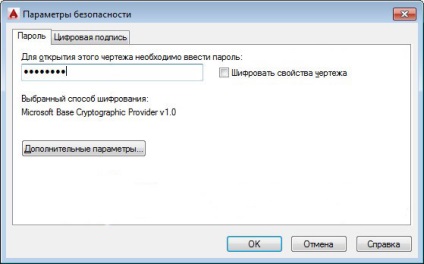
Trebuie să se înțeleagă, după ce parola a fost introdus si salvat, acest desen poate fi avut doar deschis doar atunci când sunt specificate în mod corespunzător parola.
NOTĂ:
Dacă parola este pierdută, desenul nu poate fi restaurate! Prin urmare, este de obicei mai bine să-l joace în condiții de siguranță și să facă o copie de rezervă a desenului.
În cazul în care proiectul este format din mai multe desene, parola trebuie să fie specificate în mod individual pentru fiecare fișier. Setați o parolă, puteți menținând în același timp desenul sau modificarea acestuia (figura 2).
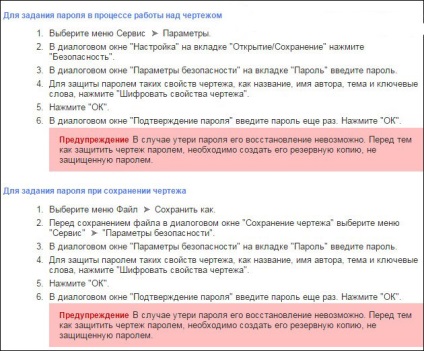
Parola c AutoCAD desen pot fi eliminate (în cazul în care, în viitor, nu este necesar). În linia de comandă, introduceți OPTIONS. În caseta de dialog, selectați fila "Open / Save", apoi faceți clic pe "Securitate" (fig. 3).
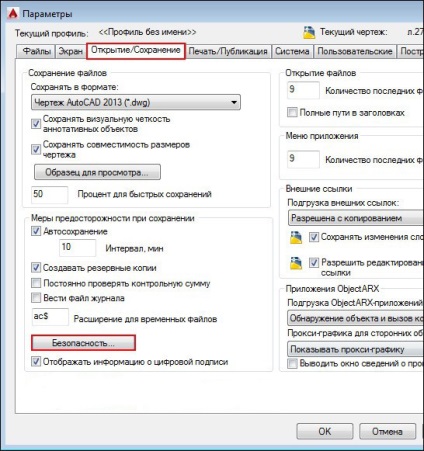
În fereastra „Setări de securitate“ fila „Password“ elimina bifa „Pentru a deschide desenul pe care trebuie să introduceți o parolă (cuvânt sau o frază).“ După acțiunile de mai sus faceți clic pe OK.
Asta e, probabil, toate aspectele principale pentru AutoCAD desenul de protecție prin parolă. Descoperiți, de asemenea, un material util pentru alte modalități de a proteja desenele.
Protejarea desen de la editare. Mn bloc Avtokad
Crearea MN-bloc în AutoCAD
O modalitate de a proteja proiectul în format .dwg * - este crearea de MN-bloc în AutoCAD.
Deci, ceea ce este MH-bloc in AutoCAD? MN-bloc, de asemenea, cunoscut sub numele de multivariată sau mai multe specii - un bloc obiect non-explodează, care nu se pot diviza sau edita. În desen, puteți crea noi obiecte primitive și, lucra cu straturi (inclusiv. / Off. Congelate / decongelate straturi), și design de imprimare.
Pentru a crea o astfel de protecție este necesară utilizarea suplimentară LISP aplicației. Fișier AutoLISP-aplicație (descărcarea unui fișier ESConvert.lsp) pe care doriți să încărcați în AutoCAD prin intermediul „Manage» → «Descărcare aplicație“ și apoi introduceți în linia de comandă «ESConvert». Întregul desen din fișierul curent să se transforme într-un bloc.
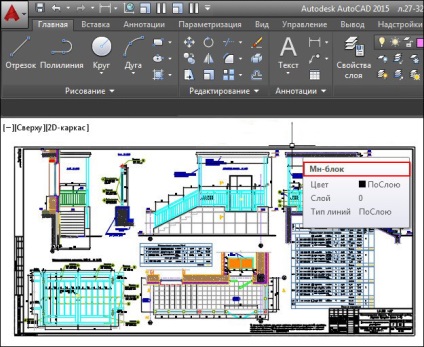
NOTĂ:
Înainte de a efectua «ESConvert» echipa este mai bine pentru a crea o copie de rezervă a proiectului dumneavoastră (și salvați-l sub un alt nume)!
Dezvoltatorii acestei aplicații LISP-Edouard Smolyanka, Peter Loskutov, alias Alaspher.